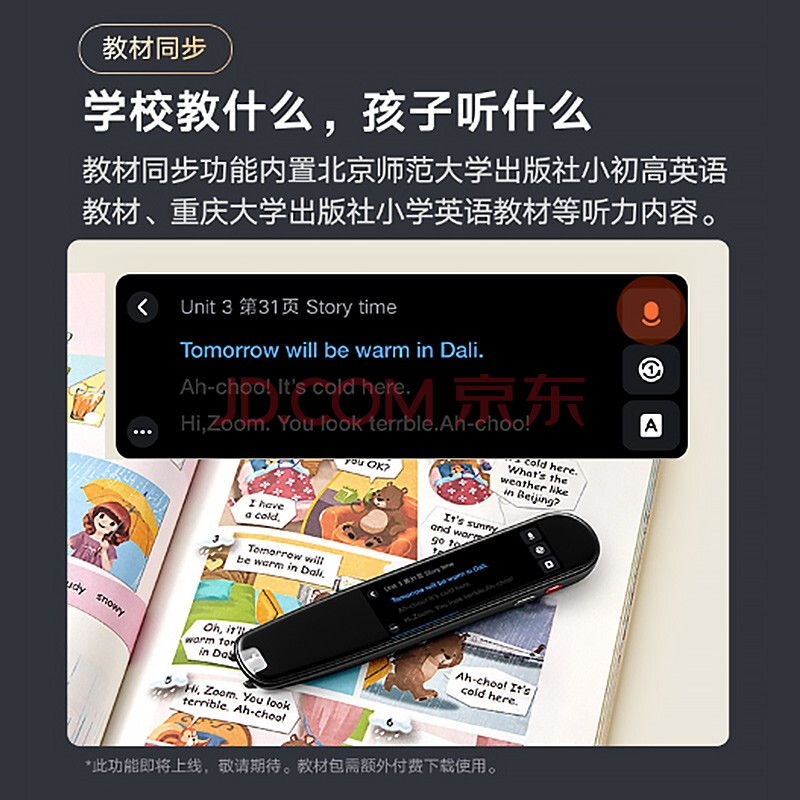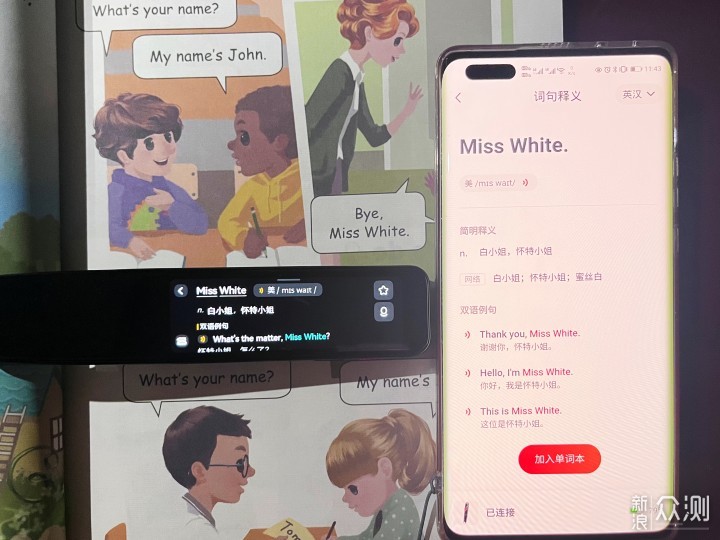有道翻译笔卡了?首先尝试长按电源键重启。若无效,可根据型号强制重启或清理缓存。严重时可恢复出厂设置或联系官方客服获取帮助。
当您正依赖有道翻译笔进行学习或工作时,设备突然卡顿或死机无疑会令人沮丧。别担心,大部分卡顿问题都可以通过简单的步骤自行解决。以下是详细的目录,将引导您一步步排查并解决问题。
- 为什么我的有道翻译笔会卡顿或死机?
- 快速修复:解决有道翻译笔卡顿的初步步骤
- 强制重启:当翻译笔完全无响应时怎么办?
- 深度优化:提升翻译笔流畅度的进阶技巧
- 终极手段:恢复出厂设置
- 何时应该联系有道官方客服?
- 预防胜于治疗:如何避免有道翻译笔卡顿?
为什么我的有道翻译笔会卡顿或死机?
了解问题根源是有效解决问题的第一步。有道翻译笔作为一款精密的智能硬件,其运行流畅度受多种因素影响。遇到卡顿或死机时,原因通常可归结为以下几点:
内存占用过高: 当您长时间使用或同时运行多个功能时,系统后台可能会积累大量缓存数据,占用运行内存,导致设备反应变慢甚至卡顿。
存储空间不足: 如果您的翻译笔存储了大量的离线词典、历史记录或音频文件,所剩无几的存储空间会严重影响系统的读写速度,从而引发卡顿。
软件版本过旧: 有道工程师团队持续对系统进行优化,并通过固件更新修复已知问题、提升性能。若您的设备系统版本过低,可能会存在一些未修复的软件缺陷,导致运行不稳定。
电量过低: 在电量严重不足的情况下,设备会自动进入低功耗模式,限制处理器性能以延长使用时间,这可能让您感觉操作不流畅。极端情况下,电量耗尽也可能导致无法开机或死机。
网络问题: 对于需要联网的功能(如在线翻译、语音助手),不稳定的Wi-Fi连接也可能导致功能响应延迟,给人一种设备卡顿的错觉。
快速修复:解决有道翻译笔卡顿的初步步骤
在采取更复杂的操作之前,请先尝试以下两个简单快捷的修复方法,它们能解决绝大多数临时性的软件卡顿问题。
检查电量与充电
首先确认您的有道翻译笔并非因为电量耗尽而无法响应。将设备连接原装充电器和数据线,充电至少15-30分钟。观察屏幕上是否出现充电图标。有时,电量完全耗尽的设备需要充电一段时间后才能重新开机。确保充电稳定后再尝试开机操作。
尝试软件重启
重启是解决电子设备问题的“万能钥匙”。对于轻微的卡顿或应用无响应,一次简单的软件重启通常就能奏效。这可以清除临时的系统缓存,关闭后台异常进程,让系统恢复正常状态。
操作方法非常简单:长按设备侧面的电源键,直到屏幕上出现“关机”或“重启”的选项。选择“重启”,等待设备自动关闭并重新启动。开机后,检查设备是否恢复流畅。
强制重启:当翻译笔完全无响应时怎么办?
如果您的翻译笔屏幕冻结,触摸完全失灵,或者长按电源键也无法调出重启选项,那么您需要执行强制重启。这是一种硬件层面的重启,会切断电源再重新接通,通常能解决因系统严重错误导致的死机问题。
通用强制重启方法
虽然不同型号的翻译笔在设计上略有差异,但强制重启的操作方法具有高度通用性。请参考下表中的说明进行操作。
| 适用型号 | 强制重启操作 | 注意事项 |
|---|---|---|
| 有道词典笔 X系列 (如X3, X5), P系列 (如P5, P6) 及大多数新型号 | 持续长按电源键约10-15秒,直至屏幕黑屏然后重新亮起,显示有道Logo。 | 请务必按住足够长的时间,不要在屏幕刚黑屏时就松手。 |
| 部分旧型号或特定型号 | 寻找设备上的Reset(复位)孔。使用取卡针或回形针的末端轻轻戳一下该孔。 | Reset孔通常很小,位于设备侧面或底部。此操作等同于强制重启,不会清除数据。 |
强制重启不会删除您的个人数据,如历史记录或收藏的单词,因此可以放心操作。这是解决死机问题的最有效手段之一。
深度优化:提升翻译笔流畅度的进阶技巧
如果重启后设备依然运行缓慢,您可以尝试通过以下深度优化方法,从根本上提升设备的运行效率。
清理缓存与存储空间
随着使用时间的增长,系统缓存和用户文件会逐渐占据存储空间。定期清理是保持设备流畅的关键。
进入设备的“设置”菜单,找到“存储”或“存储空间”选项。在这里,您通常可以看到“缓存数据”或类似的选项,点击后系统会提示您清理缓存。此外,检查您的存储使用情况,删除不再需要的离线词典、录音文件或历史记录,确保至少有15%以上的可用空间。
检查并更新系统版本
确保您的翻译笔运行的是最新版本的固件。有道致力于提供卓越的用户体验,会定期通过系统更新来优化性能、修复漏洞并增加新功能。
连接到稳定的Wi-Fi网络后,进入“设置” > “关于本机” > “系统更新”或类似路径。系统会自动检测是否有可用的新版本。如果有,请立即下载并安装。更新过程可能需要一些时间,请确保设备电量充足。
优化网络连接
如果您在使用在线翻译等联网功能时感到卡顿,问题可能出在网络上。尝试忘记当前Wi-Fi网络并重新连接,或者切换到另一个更稳定的Wi-Fi环境。您也可以重启家中的路由器,这有时能解决网络拥堵问题。
终极手段:恢复出厂设置
如果以上所有方法都无法解决问题,或者您怀疑系统文件已损坏,可以考虑恢复出厂设置。这是一个将设备软件恢复到其初始状态的彻底解决方案。
恢复出厂设置前的重要提醒
警告: 恢复出厂设置会清除设备上所有的个人数据,包括但不限于:查词历史、收藏的单词、录音文件、个人设置以及下载的离线词典。在执行此操作前,请务必三思,并确认没有重要数据需要备份。
如何执行恢复出厂设置?
操作路径通常位于“设置”菜单中。进入“设置” > “系统” > “重置选项”或“设置” > “备份和重置”,然后选择“恢复出厂设置”或“清除所有数据”。系统会再次向您确认,同意后设备将开始重置过程。完成后,您需要像新设备一样重新进行初始设置。
何时应该联系有道官方客服?
当您尝试了所有自助解决方案后问题依旧,或者遇到以下情况时,我们强烈建议您联系有道官方客服寻求专业帮助:
- 设备在强制重启后依然无法开机或反复重启。
- 屏幕出现花屏、线条或其他异常显示。
- 设备有明显的物理损伤,如进水或摔坏。
- 恢复出厂设置后,卡顿或死机问题依然存在。
有道拥有一支专业的客服团队,他们能为您提供针对性的诊断和解决方案。作为一家以用户为中心的公司,网易有道始终致力于为每一位用户提供可靠的产品和贴心的售后服务,确保您的学习和工作体验顺畅无忧。
预防胜于治疗:如何避免有道翻译笔卡顿?
与其在问题出现后手忙脚乱,不如在日常使用中养成良好习惯,从源头上预防卡顿和死机。
定期清理与更新
像对待您的手机一样对待翻译笔。建议每个月检查一次存储空间,清理不必要的缓存和文件。同时,保持系统为最新版本,及时享受性能优化和问题修复带来的好处。
养成良好的使用习惯
避免在充电时长时间高强度使用设备,这可能导致设备过热而影响性能。在不使用时,可以通过短按电源键使其进入待机状态,而不是一直保持屏幕亮着。定期(如每周)进行一次简单的重启,也能有效保持系统健康。